Hướng dẫn khắc phục, sửa lỗi điện thoại Android, máy tính bảng android mở không lên nguồn, bật lên không được màn hình đen

Máy tính bảng hoặc điện thoại Android có rất ít nút bấm. Vì vậy cách duy nhất bạn có thể làm để bật nó lên chính là nhấn nút nguồn. Nhưng nút nguồn khi ấy lại không hoạt động! Đừng hoảng sợ. Đôi khi nút nguồn của các thiết bị Android bị nhầm lẫn giữa việc bật thiết bị lên hay là khởi động lại thiết bị. Do vậy, điều đó không có nghĩa là thiết bị của bạn đang bị hỏng hóc ở đâu đó. Chúng tôi sẽ cung cấp cho bạn một vài thông tin hữu ích để bạn có thể xử lý trong những trường hợp tương tự như thế này.
Nhấn giữ nút nguồn hoặc là tháo rời pin ra
Rất có thể các thiết bị như điện thoại thông minh, máy tính bảng, máy tính xách tay và các thiết bị điện tử khác bị mắc kẹt ở chế độ tắt nguồn. Trong trường hợp đó, nút nguồn sẽ không hoạt động. Về cơ bản, thiết bị của bạn dường như sẽ bị đóng băng lại.
Cách xử lý thường được mọi người áp dụng là tháo rời pin ra, chờ một vài giây và sau đó lắp pin lại và nhấn nút nguồn để khởi động lại thiết bị. Điều này sẽ giúp loại bỏ toàn bộ năng lượng bên trong thiết bị của bạn, nó được biết đến như là một chu kỳ năng lượng. Nếu thiết bị của bạn có pin rời, hãy thử giải pháp này.
Trong trường hợp khác, nếu thiết bị của bạn không phải là pin rời, thì sẽ có một cách hiệu quả khác giúp bạn xử lý trong tình huống này : Hãy giữ nút nguồn của thiết bị trong vòng 10 giây. Nếu vẫn chưa được, hãy kiên trì giữ nút nguồn một lúc lâu hơn nữa. 10 giây là khoảng thời gian phù hợp dành cho hầu hết các thiết bị, nhưng một số người đã báo cáo rằng họ đã phải giữ nút nguồn trong vòng 30 giây trở lên.
Thiết bị Android của bạn bây giờ sẽ được khởi động đúng cách. Nếu không, hãy đọc tiếp các hướng dẫn phía dưới đây.

Sạc thiết bị của bạn
Nếu thiết bị của bạn không chịu khởi động lại và không có bất cứ điều gì xảy ra khi bạn nhấn nút nguồn, chỉ có một khả năng duy nhất là thiết bị của bạn đã cạn pin. Hãy cắm sạc thiết bị của bạn và chờ một vài phút, sau đó bắt đầu lại các thao tác như ban đầu. Sau khi cắm sạc được một thời gian, hãy hi vọng rằng thiết bị của bạn có thể được khởi động lại bình thường.
Trong một số trường hợp, bạn có thể phải kết hợp cả hai phương pháp – bạn vừa phải cắm sạc cho thiết bị, sau đó vừa phải bấm giữ nút nguồn trong khoảng mười giây. Nếu thiết bị của bạn vẫn không được bật lên, có lẽ nó đã gặp phải một rắc rối lớn hơn.

Thực hiện Reset máy
Nếu thiết bị Android của bạn vẫn còn pin và được khởi động bình thường, nhưng một vấn đề khác xảy ra sau đó. Có thể như là: quá trình khởi động không thành công, các thiết bị đóng băng, hoặc nó ngay lập tức bị khởi động lại hoặc bị tắt đi… thì có thể phần mềm của thiết bị đang gặp trục trặc. Trong trường hợp này, việc nhấn giữ nút nguồn hay là cắm sạc sẽ không giúp đỡ được gì.
Có một giải pháp ở đây đó chính là thực hiện reset lại thiết bị Android của bạn khi nó không được khởi động đúng cách. Lưu ý rằng điều này sẽ xóa tất cả các nội dung chương trình đang chạy trên thiết bị Android của bạn, đặt nó trở lại trạng thái mặc định ban đầu. Phương pháp này chỉ nên được sử dụng trong trường hợp xấu nhất khi thiết bị của bạn không sử dụng được do bị rơi hoặc phần mềm bị đóng băng. Sau đó, bạn sẽ mất tất cả những nội dung không được đồng bộ hóa với các dịch vụ trực tuyến.
Đầu tiên, bạn sẽ cần phải truy cập vào chế độ phục hồi thiết bị của bạn. Hãy tắt máy hoàn toàn, sau đó khởi động nó lên với một trong những tổ hợp các nút sau :
Giữ Volume Up + Volume Down + Power.
Giữ Volume Up + Home + Power.
Giữ Home + Power.
Giữ Volume Up + Camera.
Các tổ hợp nút này thay đổi tùy thuộc vào thiết bị của bạn là gì. Để chắc chắn, bạn có thể search trên Google với nội dung: tên thiết bị của bạn cộng với “chế độ phục hồi” để tìm ra tổ hợp chính xác nhất.
Các thiết bị sẽ được khởi động tới màn hình Android và một bảng điều khiển sẽ được mở ra nếu bạn thành công. Nhấn nút Volume Up và Volume Down cho đến khi chế độ phục hồi ( Recovery ) xuất hiện trên màn hình. Nhấn nút Power và thiết bị của bạn sẽ khởi động lại với chế độ phục hồi.
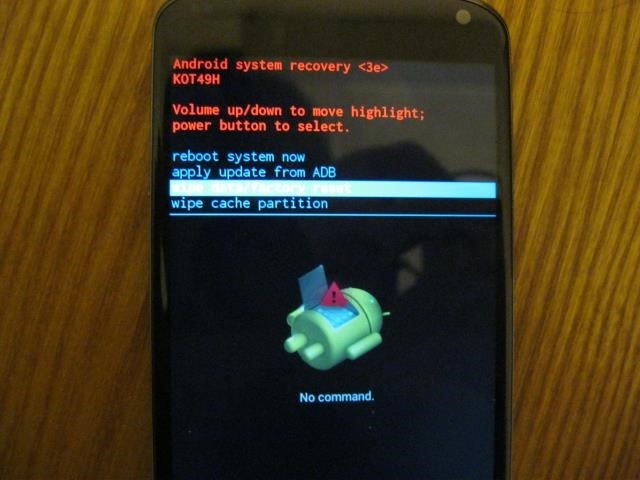
Giữ Power và nhấn vào Volume Up. Chọn wipe data / factory reset với các nút Volume Up và Volume Down và nhấn vào Power. Chọn Yes và bấm Power để tiếp tục.
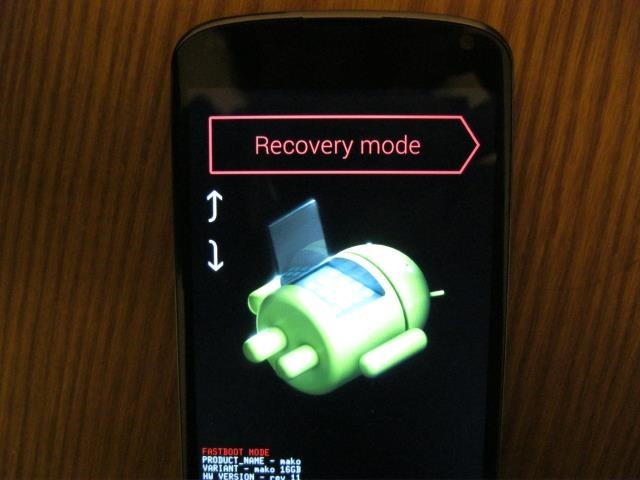
Có thể thiết bị của bạn đã bị hỏng!
Không ai thích nghe điều này cả, nhưng nếu thiết bị của bạn vẫn không chịu khởi động lại ngay cả sau khi bạn giữ nút nguồn, tháo pin ra và lắp lại, sạc đầy pin cho nó hoặc nếu nó vẫn còn trục trặc sau khi bạn đã cài lại máy… thật buồn là nó có thể đã bị hỏng.
Nếu nó là một chiếc điện thoại và bạn có một hợp đồng mua bán điện thoại, bạn có thể mang nó đến cửa hàng của nhà cung cấp. Nếu bạn mua nó trực tiếp từ nhà sản xuất và nó vẫn còn bảo hành, bạn nên liên hệ với bộ phận hỗ trợ của nhà sản xuất. Còn nếu như bạn không có hợp đồng mua bán, và bảo hành cũng đã hết hạn thì có lẽ… bạn nên mua một chiếc điện thoại mới. Vẫn còn một tia hi vọng cho bạn ở đây là nếu thiết bị đó có pin rời, có thể chỉ có pin gặp trục trặc, bạn có thể mua một pin mới để thay thế.


Nhấn giữ nút nguồn hoặc là tháo rời pin ra
Rất có thể các thiết bị như điện thoại thông minh, máy tính bảng, máy tính xách tay và các thiết bị điện tử khác bị mắc kẹt ở chế độ tắt nguồn. Trong trường hợp đó, nút nguồn sẽ không hoạt động. Về cơ bản, thiết bị của bạn dường như sẽ bị đóng băng lại.
Cách xử lý thường được mọi người áp dụng là tháo rời pin ra, chờ một vài giây và sau đó lắp pin lại và nhấn nút nguồn để khởi động lại thiết bị. Điều này sẽ giúp loại bỏ toàn bộ năng lượng bên trong thiết bị của bạn, nó được biết đến như là một chu kỳ năng lượng. Nếu thiết bị của bạn có pin rời, hãy thử giải pháp này.
Trong trường hợp khác, nếu thiết bị của bạn không phải là pin rời, thì sẽ có một cách hiệu quả khác giúp bạn xử lý trong tình huống này : Hãy giữ nút nguồn của thiết bị trong vòng 10 giây. Nếu vẫn chưa được, hãy kiên trì giữ nút nguồn một lúc lâu hơn nữa. 10 giây là khoảng thời gian phù hợp dành cho hầu hết các thiết bị, nhưng một số người đã báo cáo rằng họ đã phải giữ nút nguồn trong vòng 30 giây trở lên.
Thiết bị Android của bạn bây giờ sẽ được khởi động đúng cách. Nếu không, hãy đọc tiếp các hướng dẫn phía dưới đây.

Nếu thiết bị của bạn không chịu khởi động lại và không có bất cứ điều gì xảy ra khi bạn nhấn nút nguồn, chỉ có một khả năng duy nhất là thiết bị của bạn đã cạn pin. Hãy cắm sạc thiết bị của bạn và chờ một vài phút, sau đó bắt đầu lại các thao tác như ban đầu. Sau khi cắm sạc được một thời gian, hãy hi vọng rằng thiết bị của bạn có thể được khởi động lại bình thường.
Trong một số trường hợp, bạn có thể phải kết hợp cả hai phương pháp – bạn vừa phải cắm sạc cho thiết bị, sau đó vừa phải bấm giữ nút nguồn trong khoảng mười giây. Nếu thiết bị của bạn vẫn không được bật lên, có lẽ nó đã gặp phải một rắc rối lớn hơn.

Thực hiện Reset máy
Nếu thiết bị Android của bạn vẫn còn pin và được khởi động bình thường, nhưng một vấn đề khác xảy ra sau đó. Có thể như là: quá trình khởi động không thành công, các thiết bị đóng băng, hoặc nó ngay lập tức bị khởi động lại hoặc bị tắt đi… thì có thể phần mềm của thiết bị đang gặp trục trặc. Trong trường hợp này, việc nhấn giữ nút nguồn hay là cắm sạc sẽ không giúp đỡ được gì.
Có một giải pháp ở đây đó chính là thực hiện reset lại thiết bị Android của bạn khi nó không được khởi động đúng cách. Lưu ý rằng điều này sẽ xóa tất cả các nội dung chương trình đang chạy trên thiết bị Android của bạn, đặt nó trở lại trạng thái mặc định ban đầu. Phương pháp này chỉ nên được sử dụng trong trường hợp xấu nhất khi thiết bị của bạn không sử dụng được do bị rơi hoặc phần mềm bị đóng băng. Sau đó, bạn sẽ mất tất cả những nội dung không được đồng bộ hóa với các dịch vụ trực tuyến.
Đầu tiên, bạn sẽ cần phải truy cập vào chế độ phục hồi thiết bị của bạn. Hãy tắt máy hoàn toàn, sau đó khởi động nó lên với một trong những tổ hợp các nút sau :
Giữ Volume Up + Volume Down + Power.
Giữ Volume Up + Home + Power.
Giữ Home + Power.
Giữ Volume Up + Camera.
Các tổ hợp nút này thay đổi tùy thuộc vào thiết bị của bạn là gì. Để chắc chắn, bạn có thể search trên Google với nội dung: tên thiết bị của bạn cộng với “chế độ phục hồi” để tìm ra tổ hợp chính xác nhất.
Các thiết bị sẽ được khởi động tới màn hình Android và một bảng điều khiển sẽ được mở ra nếu bạn thành công. Nhấn nút Volume Up và Volume Down cho đến khi chế độ phục hồi ( Recovery ) xuất hiện trên màn hình. Nhấn nút Power và thiết bị của bạn sẽ khởi động lại với chế độ phục hồi.
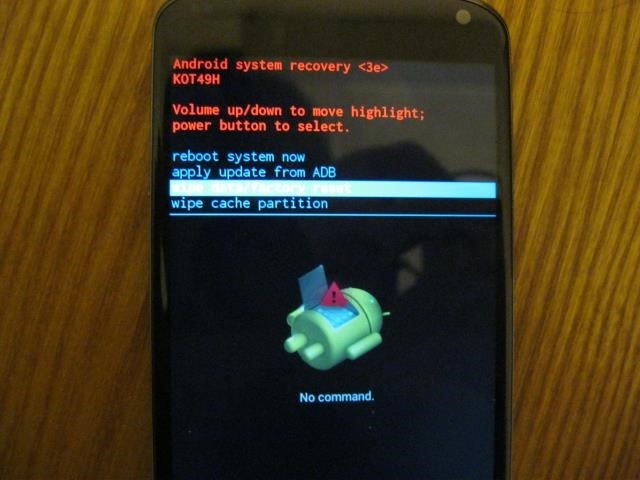
Giữ Power và nhấn vào Volume Up. Chọn wipe data / factory reset với các nút Volume Up và Volume Down và nhấn vào Power. Chọn Yes và bấm Power để tiếp tục.
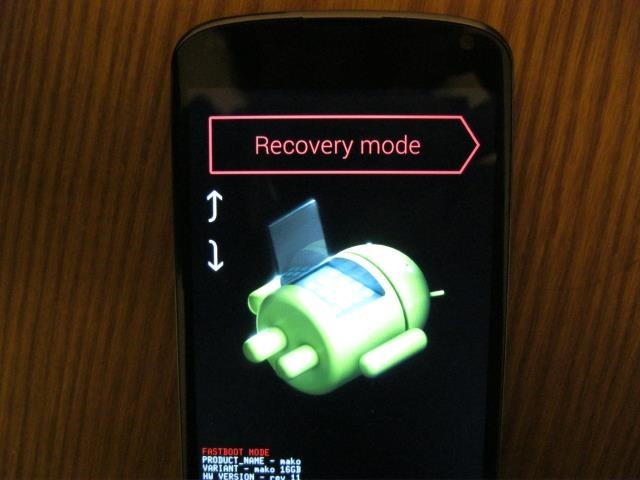
Có thể thiết bị của bạn đã bị hỏng!
Không ai thích nghe điều này cả, nhưng nếu thiết bị của bạn vẫn không chịu khởi động lại ngay cả sau khi bạn giữ nút nguồn, tháo pin ra và lắp lại, sạc đầy pin cho nó hoặc nếu nó vẫn còn trục trặc sau khi bạn đã cài lại máy… thật buồn là nó có thể đã bị hỏng.
Nếu nó là một chiếc điện thoại và bạn có một hợp đồng mua bán điện thoại, bạn có thể mang nó đến cửa hàng của nhà cung cấp. Nếu bạn mua nó trực tiếp từ nhà sản xuất và nó vẫn còn bảo hành, bạn nên liên hệ với bộ phận hỗ trợ của nhà sản xuất. Còn nếu như bạn không có hợp đồng mua bán, và bảo hành cũng đã hết hạn thì có lẽ… bạn nên mua một chiếc điện thoại mới. Vẫn còn một tia hi vọng cho bạn ở đây là nếu thiết bị đó có pin rời, có thể chỉ có pin gặp trục trặc, bạn có thể mua một pin mới để thay thế.

Nguồn: makeuseof.com
